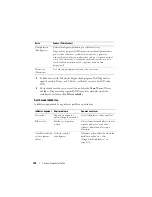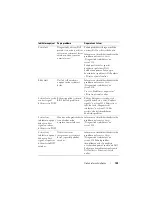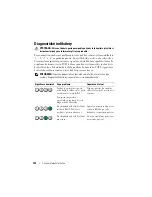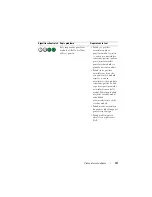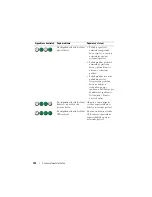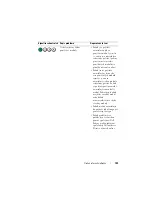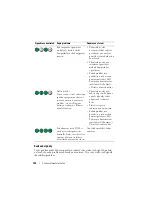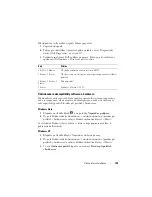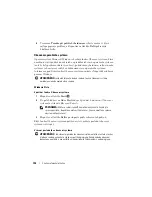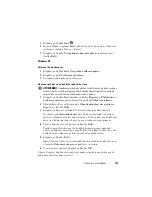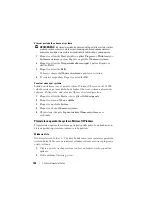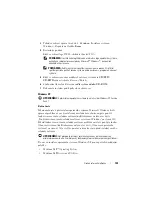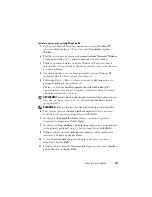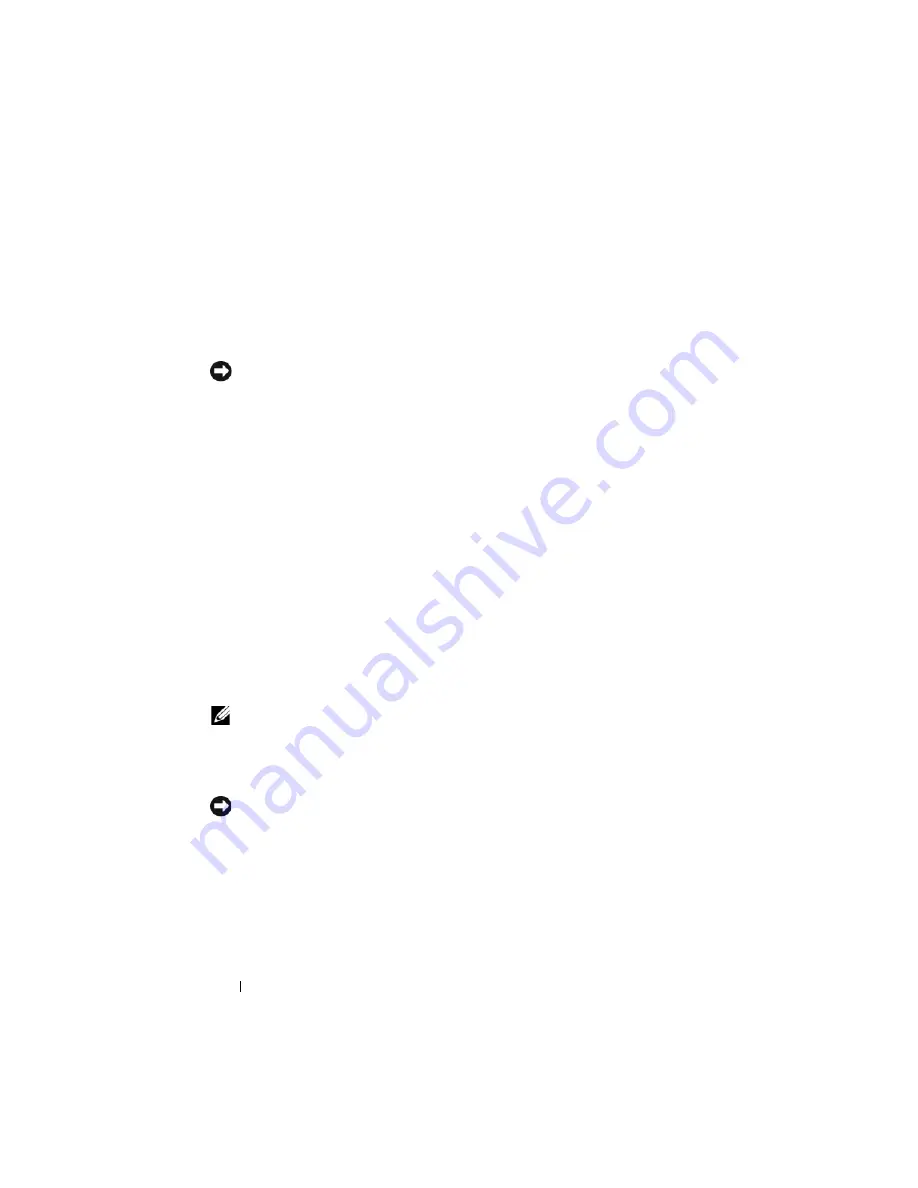
142
Stručná referenční příručka
12
Pokud znovu instalujete operační systém Windows XP Professional a jste
vyzváni, abyste zadali další informace o konfiguraci sítě, zadejte
požadované výběry. Pokud si nejste jistí, jaká nastavení používáte, použijte
výchozí výběr.
Instalátor systému Windows XP nainstaluje součásti operačního systému a
nakonfiguruje počítač. Počítač se automaticky restartuje.
UPOZORNĚNÍ:
Pokud se zobrazí následující zpráva, netiskněte žádnou klávesu:
Press
any key to boot from the CD
(Stisknutím libovolné klávesy zaved’te systém
z disku CD).
13
Po zobrazení obrazovky
Vítejte v systému Microsoft
klepněte na tlačítko
Další
.
14
Po zobrazení zprávy
How will this computer connect to
the Internet?
(Jakým způsobem bude tento počítač připojen
k Internetu?) klepněte na tlačítko
Přeskočit
.
15
Po zobrazení obrazovky
Jste připraveni se zaregistrovat u společnosti
Microsoft?
vyberte možnost
Nyní ne
a potom klepněte na tlačítko
Další
.
16
Po zobrazení obrazovky
Kdo bude používat tento počítač?
můžete zadat
až pět uživatelů.
17
Klepněte na tlačítko
Další
.
18
Klepnutím na tlačítko
Dokončit
dokončete nastavení a vyjměte médium.
19
Přeinstalujte příslušné ovladače z média
Drivers and Utilities.
20
Znovu nainstalujte antivirový software.
21
Znovu nainstalujte programy.
POZNÁMKA:
K přeinstalaci a aktivaci aplikací sady Microsoft Office nebo Microsoft
Works je nutný kód produktu umístěný na zadní straně obalu média se sadou Microsoft
Office nebo Microsoft Works.
Používání média s ovladači a nástroji
UPOZORNĚNÍ:
Médium
Drivers and Utilities
může obsahovat ovladače pro operační
systémy, které nejsou v počítači. Zkontrolujte, zda instalujete software vhodný pro váš
operační systém.
Mnoho ovladačů, například ovladač klávesnice, je součástí operačního systému
Microsoft Windows. Ovladače může být nutné nainstalovat v těchto případech:
•
upgrade operačního systému,
•
přeinstalování operačního systému,
•
připojení nebo instalace nového zařízení.
Summary of Contents for OPTIPLEX 740
Page 14: ...14 Quick Reference Guide System Views Mini Tower Computer Front View 3 10 9 6 7 2 1 8 5 4 ...
Page 74: ...74 Index ...
Page 146: ...146 Stručná referenční příručka ...
Page 150: ...150 Rejstřík ...
Page 226: ...226 Index ...
Page 304: ...304 Ευρετήριο ...
Page 376: ...376 Rövid kezelési útmutató ...
Page 380: ...380 Tárgymutató ...
Page 458: ...458 Indeks ...
Page 459: ... אינדקס 532 ...
Page 496: ...495 מהיר עזר מדריך 1 2 3 4 1 אבטחה כבל חריץ 2 מכסה שחרור תפס 3 תליה מנעול של טבעת 4 מחשב מכסה ...
Page 498: ...493 מהיר עזר מדריך 1 3 2 4 1 אבטחה כבל חריץ 2 מכסה שחרור תפס 3 תליה מנעול של טבעת 4 מחשב מכסה ...
Page 519: ... מהיר עזר מדריך 472 מערכת תצוגות מלפנים מבט Mini Tower מחשב 3 10 9 6 7 2 1 8 5 4 ...